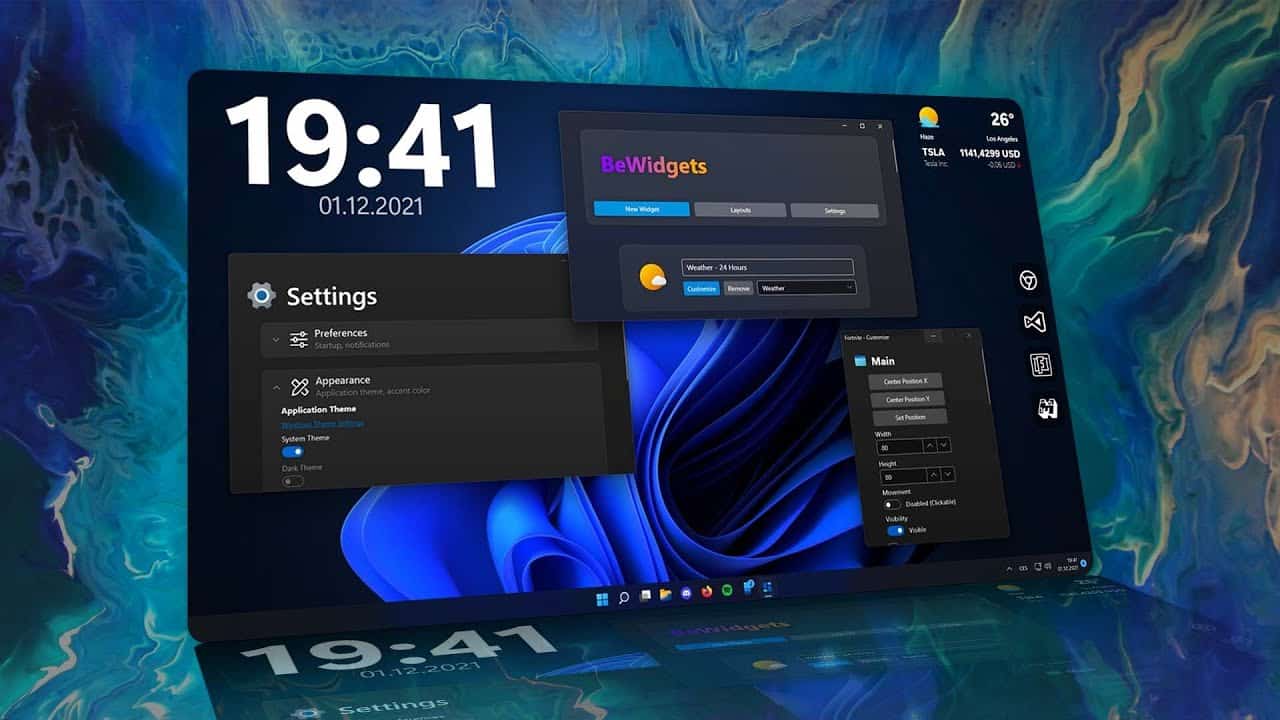156
Los widgets vuelven a estar disponibles con Windows 11. En este consejo práctico, te mostramos cómo acceder, utilizar y personalizar los widgets
Widgets en Windows 11 – Cómo encontrar el menú
Los widgets vuelven a estar disponibles en Windows 11. Con un diseño renovado y nuevas funciones, ya están preactivados y configurados en Windows 11.
- Para abrir el menú de widgets, puedes seleccionar el botón de widgets en la barra de tareas.
- Alternativamente, abre el menú con la combinación de teclas [Windows] + [W].
- En un dispositivo con pantalla táctil, también puedes deslizar el dedo desde el borde izquierdo de la pantalla hacia el centro para abrir el menú de widgets.
- Aquí tienes un resumen de los widgets activados y las últimas noticias.
Personaliza los widgets de Windows 11
Puedes decidir por ti mismo qué widgets deben mostrarse y cuáles no. De momento (noviembre de 2022), sólo se pueden activar los widgets preinstalados de Microsoft. Sin embargo, los widgets de terceros también estarán disponibles en breve.
- El menú de widgets requiere una cuenta Microsoft. Esto significa que los widgets no funcionan con una cuenta local
- Para editar tus widgets, abre el menú de widgets y, a continuación, haz clic en tu foto de perfil en la esquina superior derecha del menú.
- Ahora puedes seleccionar qué widgets quieres activar y desactivar a través de los ajustes. Actualmente están disponibles las siguientes extensiones: Seguridad familiar, Lista de vigilancia, Fotos (OneDrive), Tráfico, Entretenimiento, E-Sports, Tiempo, Calendario (Outlook), Tareas pendientes, Consejos, Deportes.
- Los mensajes siempre están activados y no se pueden desactivar.
- Sin embargo, puede utilizar «Personalizar sus intereses» en MSN para especificar los temas sobre los que desea recibir mensajes.
- Para cambiar la posición de los widgets individuales, mueva las tarjetas individuales a la posición deseada mediante arrastrar y soltar.
- Puedes cambiar el tamaño de un widget haciendo clic en los tres puntos de la esquina superior derecha del widget respectivo y seleccionando el tamaño deseado.
- También puede utilizar la configuración de la barra de tareas para establecer si desea que el botón del widget se muestre en la barra de tareas o no.